Windows10系统之家 - 安全纯净无插件系统之家win10专业版下载安装
时间:2019-10-07 10:06:30 来源:Windows10之家 作者:huahua
Win10系统右键新建卡顿怎么办?使用win10系统过程中,有时用户会遇到右键新建时,出现卡顿的问题的问题,为此问题困扰的用户,接下来就让我教你解决方法吧。
最近有很多用户反馈在win10系统中使用右键——新建的时候出现卡顿的问题,Win10系统右键新建卡顿怎么办?这里小编给大家带来了三个解决方法,有需要的朋友可参照以下的方法尝试解决。
解决方法一:删除右键新建中的一些多余的选项
1、打开360安全卫士-软件管家-搜索“右键管家”软件进行安装
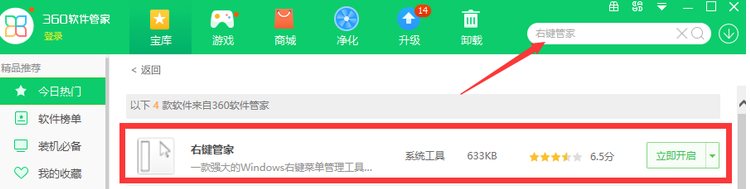
2、选择“管理菜单”-“目录背景”找到“NVIDIA CPL Context Menu Extension”选项,选择禁用。
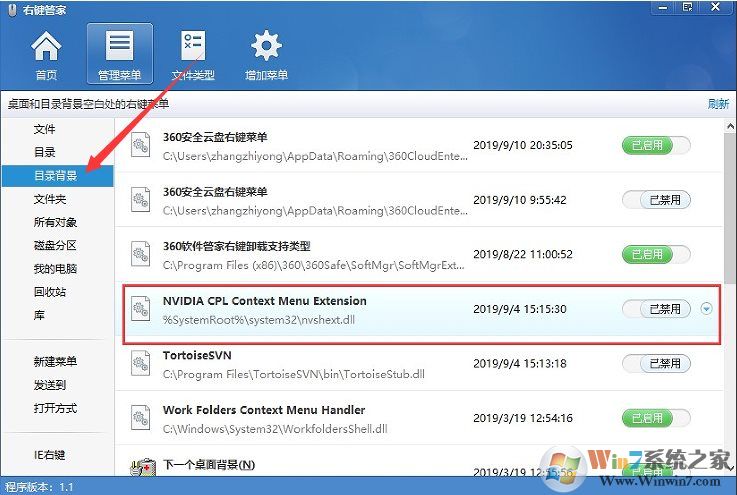
3、如果第2步找不到“NVIDIA CPL Context Menu Extension”选项,可以选择“管理菜单”-“新建菜单”,禁用右边显示您不需要新建的文件类型,或者可以全部禁用一下,看看效果。
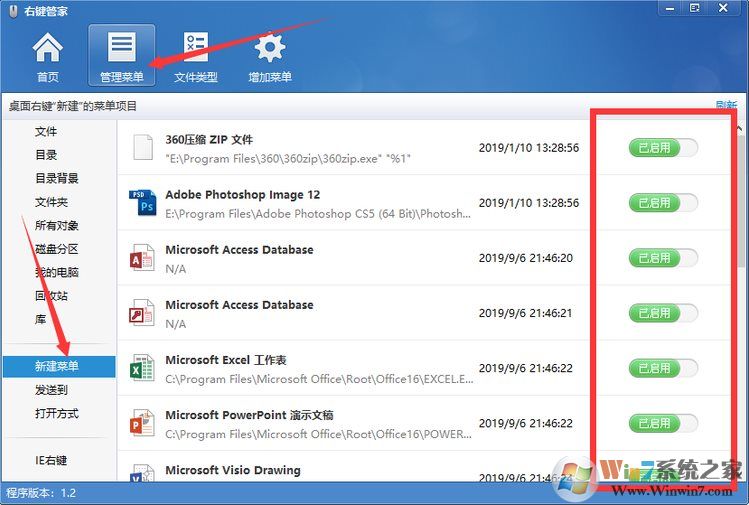
解决方法二:禁用“windows search”搜索服务,
注意:如果关闭此服务可能会导致系统搜索变慢
1、打开“计算机管理”找到“服务”
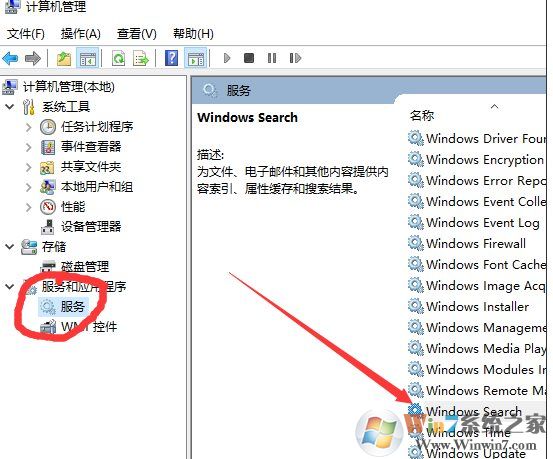
2、右击“windows search”服务,选择“禁用”。
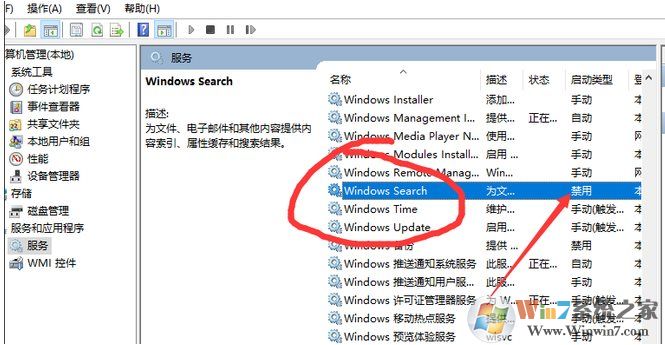
解决方法三、禁用“sysmain服务
1、打开“计算机管理-服务”找到“sysmain”服务
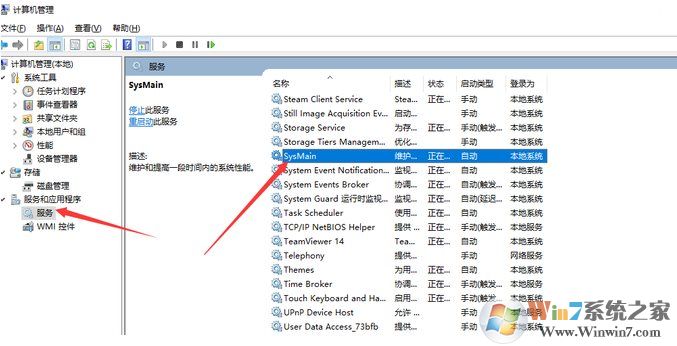
2、右击停止服务,然后选择禁用。
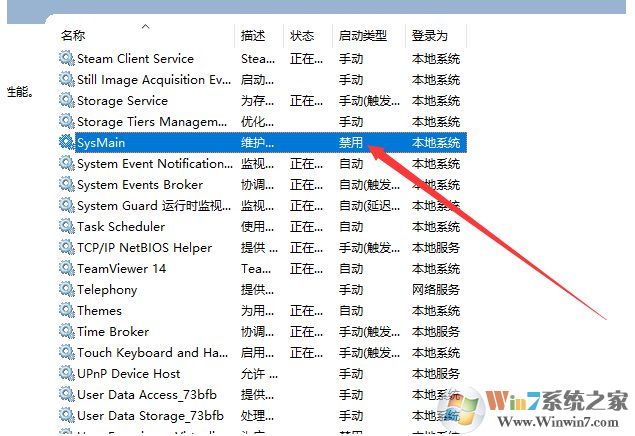
一般来说通过上面三个方法可以有效的解决win10(特别是Win10 1809版本)右键新建卡顿的问题。如果不行,那么建议升级到Win10最新的Win10 1903版本。
相关文章
热门教程
热门系统下载
热门资讯





























